wifi可以连接显示不可上网 家里wifi显示连接但无法上网原因
更新时间:2024-02-02 11:52:09作者:jiang
随着科技的发展,Wi-Fi已经成为了我们生活中不可或缺的一部分,有时候我们在连接Wi-Fi后却发现,尽管显示已经成功连接,却无法正常上网。这种情况在家庭中尤为常见,让人感到困惑和烦恼。家里Wi-Fi显示连接却无法上网的原因是什么呢?本文将探讨这个问题,并提供一些解决方案,帮助大家更好地享受无线网络带来的便利。
具体方法:
1.我们先将自己的手机连接家里的wifi,如图。
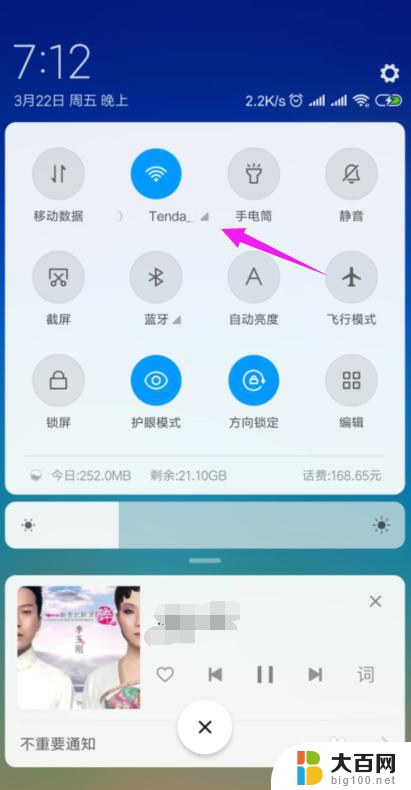
2.接着我们查看下路由器的【LAN IP】,也就是路由器的网关。点手机【设置】中连接的wifi,如图。
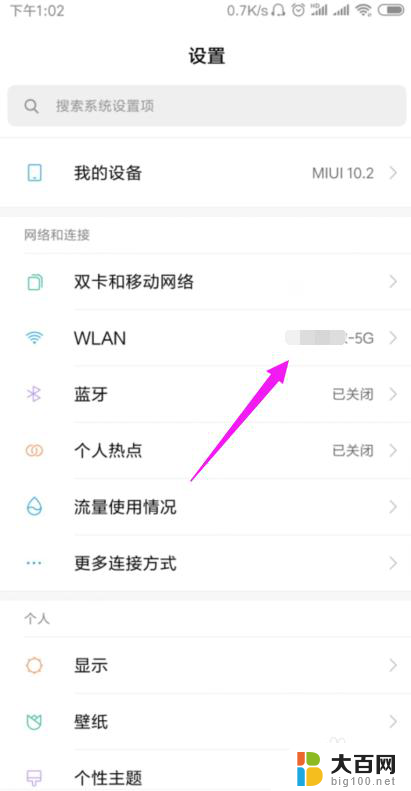
3.接着小编点开【wifi】,如图。
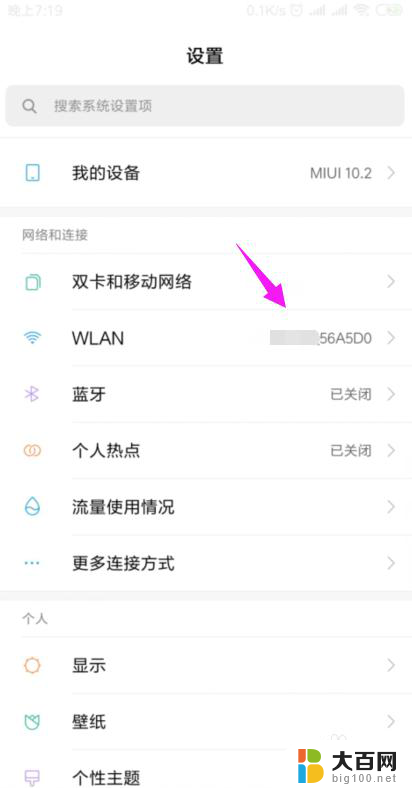
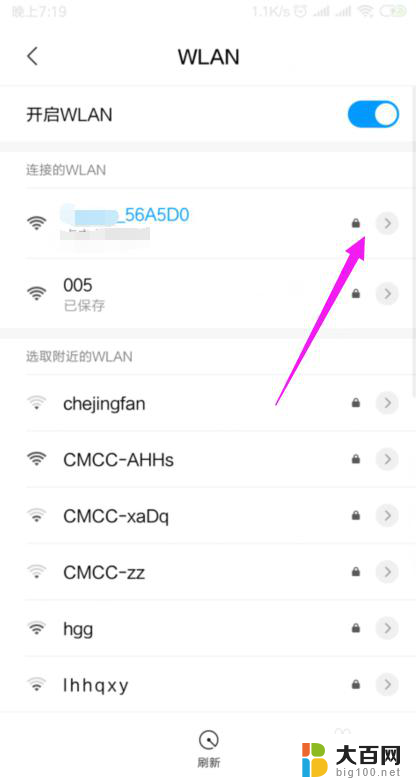
4.我们就可以查看到路由器的网关,如图。
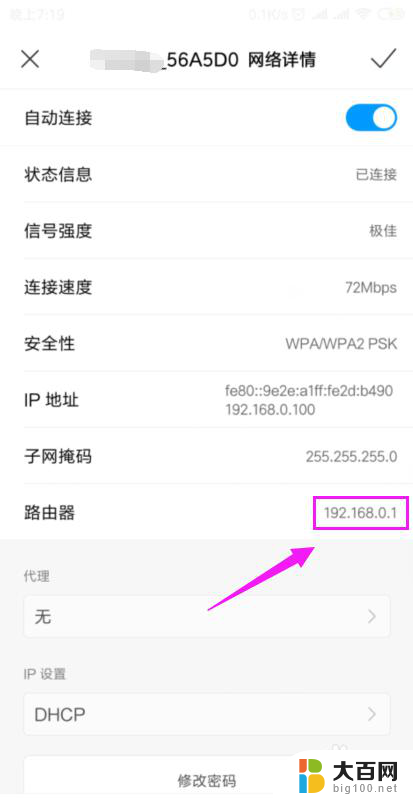
5.我们打开浏览器,在浏览器上输入路由器的网关,如图。
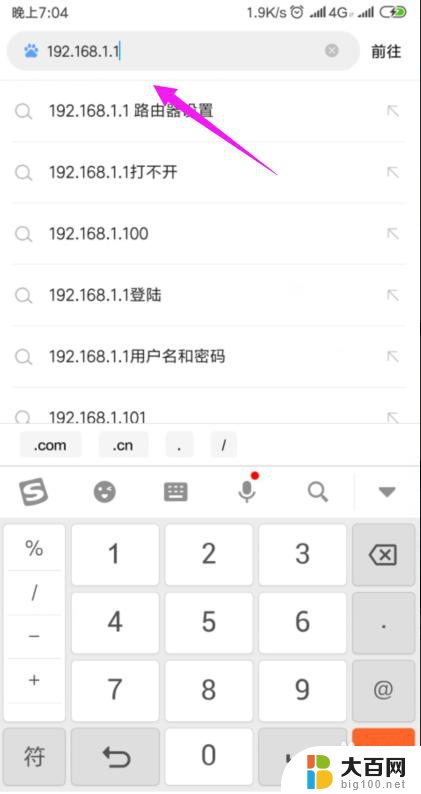
6.因为我们的手机连接到了wifi,所以我们就直接登录到了路由器后台,如图。
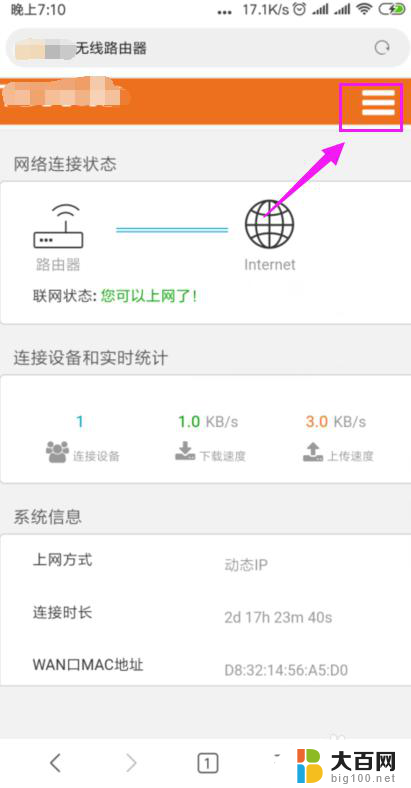
7.我们打开【上网设置】,如图。
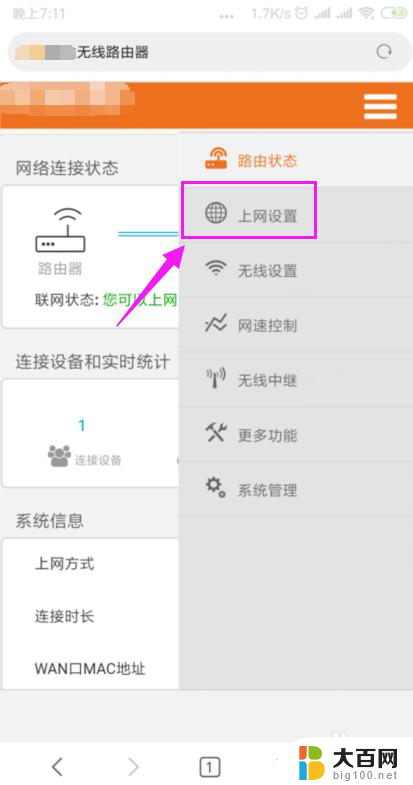
8.这里我们就要确保我们是【动态IP】登录的,如图。
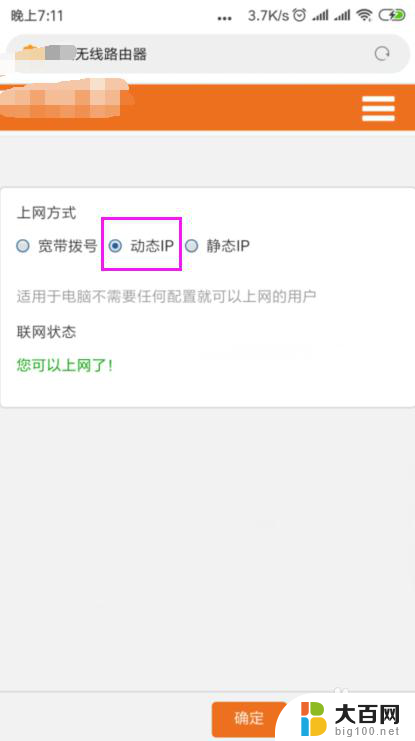
9.接着我们单击开【系统管理】,如图。
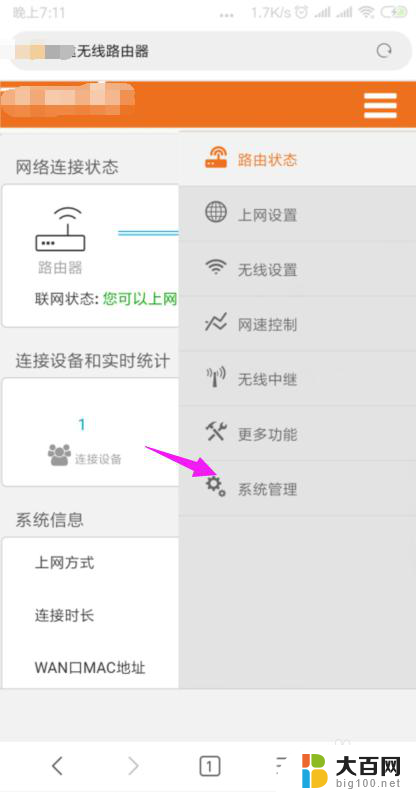
10.我们就要更改下【LAN IP】及【首选DNS】,如图。
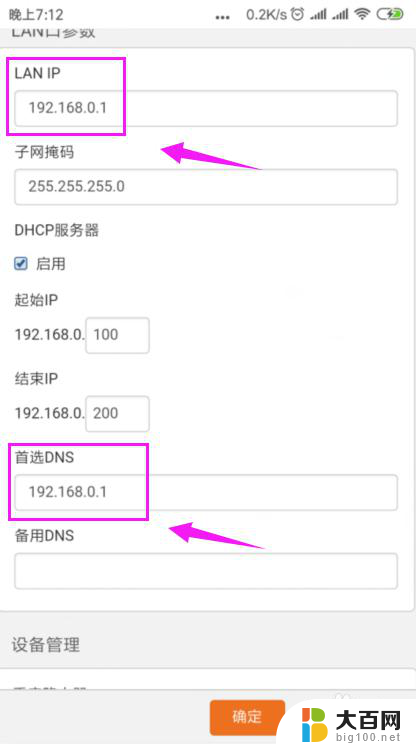
11.最后我们重启下路由器,重新连接下wifi,如图。
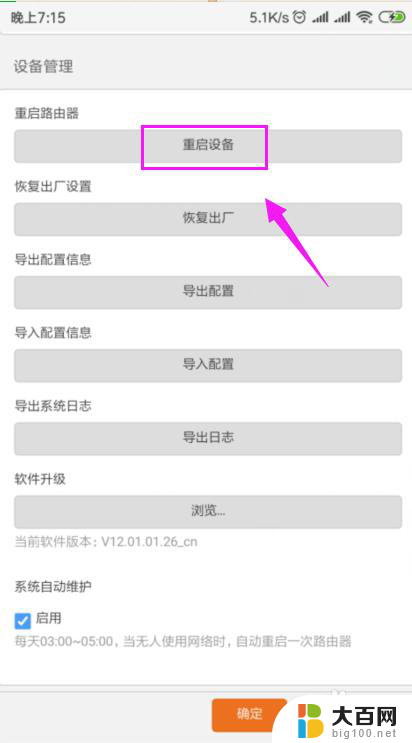
以上就是wifi可以连接显示不可上网的全部内容,有需要的用户可以根据小编的步骤进行操作,希望能对大家有所帮助。
wifi可以连接显示不可上网 家里wifi显示连接但无法上网原因相关教程
- wifi连接不可上网 WiFi已连接但无法上网原因
- wifi已连接却不可上网怎么办 家里的wifi显示连接但无法上网怎么办
- wife显示已连接不可上网咋回事 家里的wifi连接但无法上网
- 无法连接wifi网络是怎么回事 无线网显示已连接但是无法上网的可能原因及解决方案
- wifi不可用原因 WiFi已连接但无法上网解决方法
- 无线网连上显示不可用 电脑WIFI显示未连接解决方法
- wifi已连接上不了网 家里的wifi连接但无法上网怎么办
- wifi已连接不可上网为什么 WiFi已连接但无法上网怎么办
- wifi已连接不可上网什么原因 WiFi已连接但无法上网解决方法
- 网络已经连接上为什么显示不可上网 WiFi已连接但无法上网怎么解决
- 苹果进windows系统 Mac 双系统如何使用 Option 键切换
- win开机不显示桌面 电脑开机后黑屏无法显示桌面解决方法
- windows nginx自动启动 Windows环境下Nginx开机自启动实现方法
- winds自动更新关闭 笔记本电脑关闭自动更新方法
- 怎样把windows更新关闭 笔记本电脑如何关闭自动更新
- windows怎么把软件删干净 如何在笔记本上彻底删除软件
电脑教程推荐